इस गाइड में, हम BingX एक्सचेंज पर बुल टोकन खरीदने की पूरी प्रक्रिया पेश करेंगे: रजिस्ट्रेशन से लेकर खरीदारी तक।
https://bingx.com/ वेबसाइट पर जाएं
ऊपरी दाएं कोने में “लॉगिन/रजिस्टर” पर क्लिक करें:
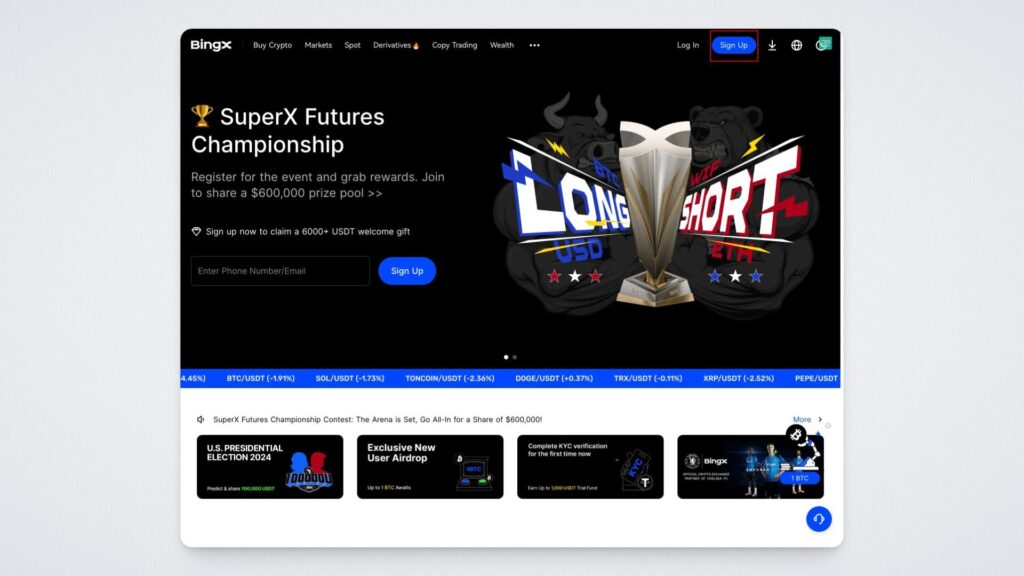
अपना ईमेल एड्रेस (या अपनी पसंद का मोबाइल फ़ोन) दर्ज करें और एक पासवर्ड (अधिकतम 8 अक्षर) बनाएं। “रजिस्टर” बटन पर क्लिक करें।
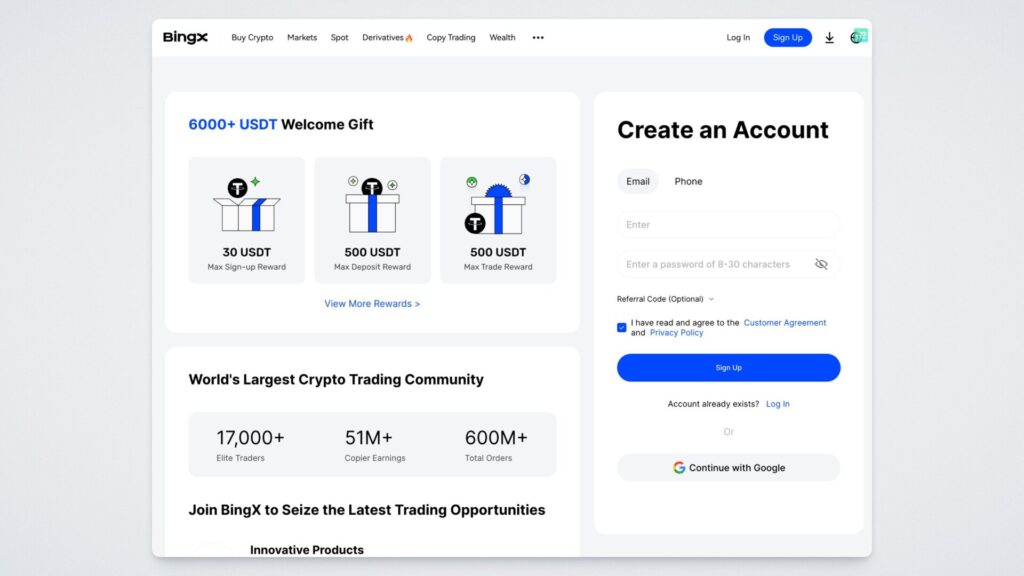
आपके ईमेल पर एक पुष्टिकरण कोड भेजा जाएगा। इसे अगली स्क्रीन पर दर्ज करें और “रजिस्टर” पर क्लिक करें:
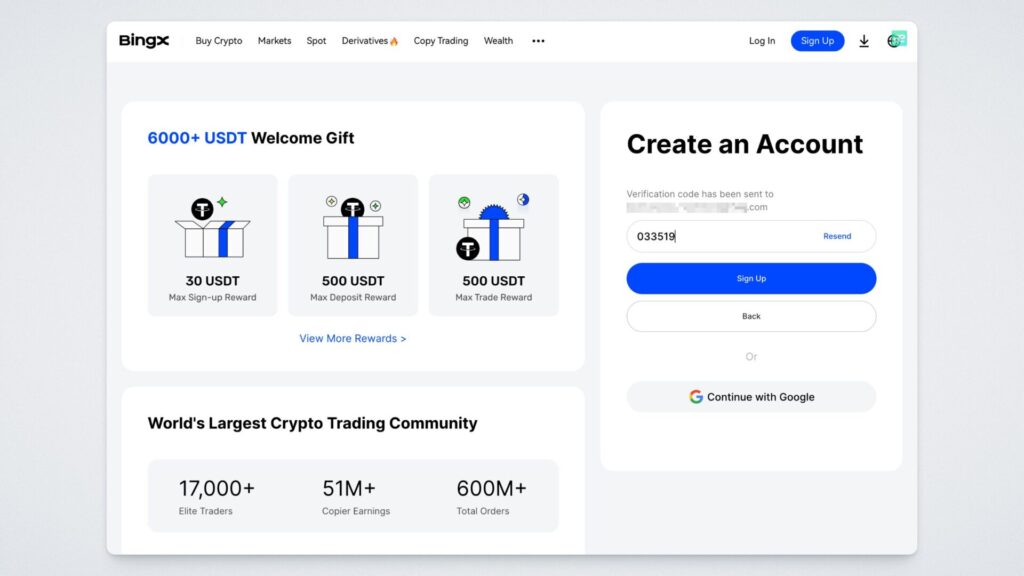
इसके बाद, एक्सचेंज आपसे वेरिफिकेशन पास करने के लिए कहेगा। “वेरिफिकेशन पास करें” बटन पर क्लिक करें:
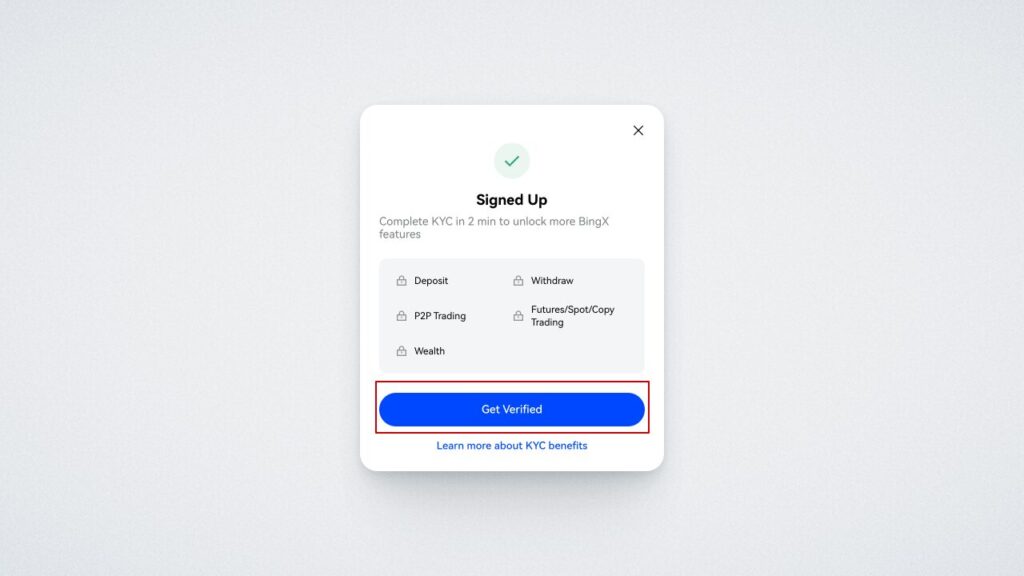
हमारे उद्देश्य के लिए, बुनियादी वेरिफिकेशन पर्याप्त है — “वेरिफिकेशन” बटन पर क्लिक करके इस विकल्प का चयन करें:
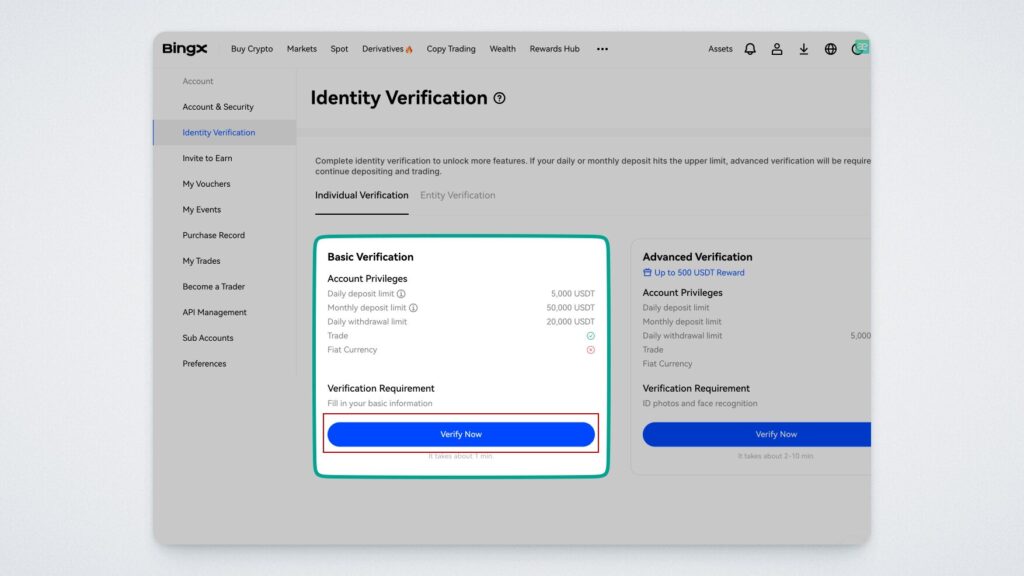
आवश्यक जानकारी दर्ज करें और “समाप्त करें” पर क्लिक करें।
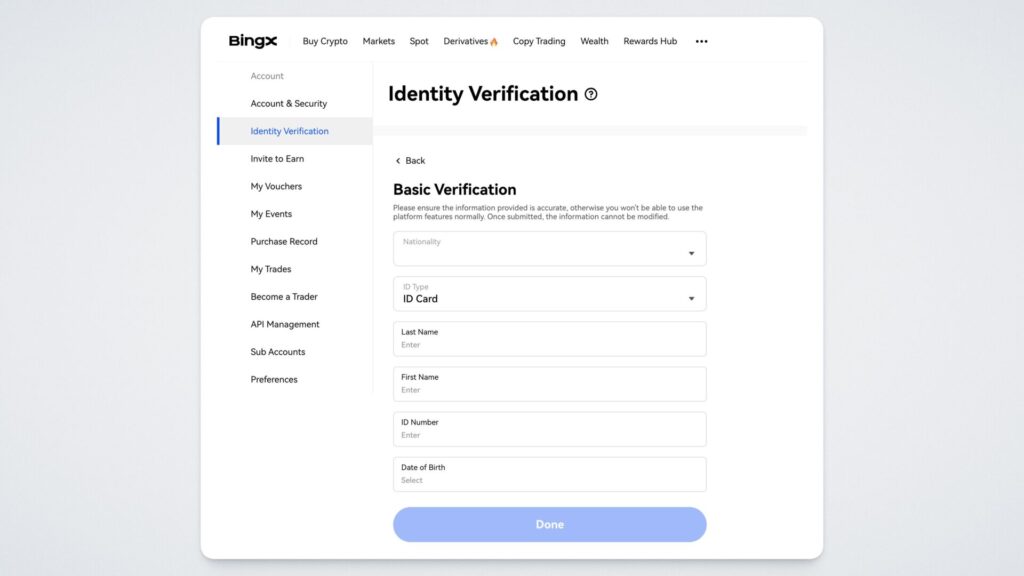
इसके बाद आपको वेरिफिकेशन सफल होने का मैसेज दिखेगा:
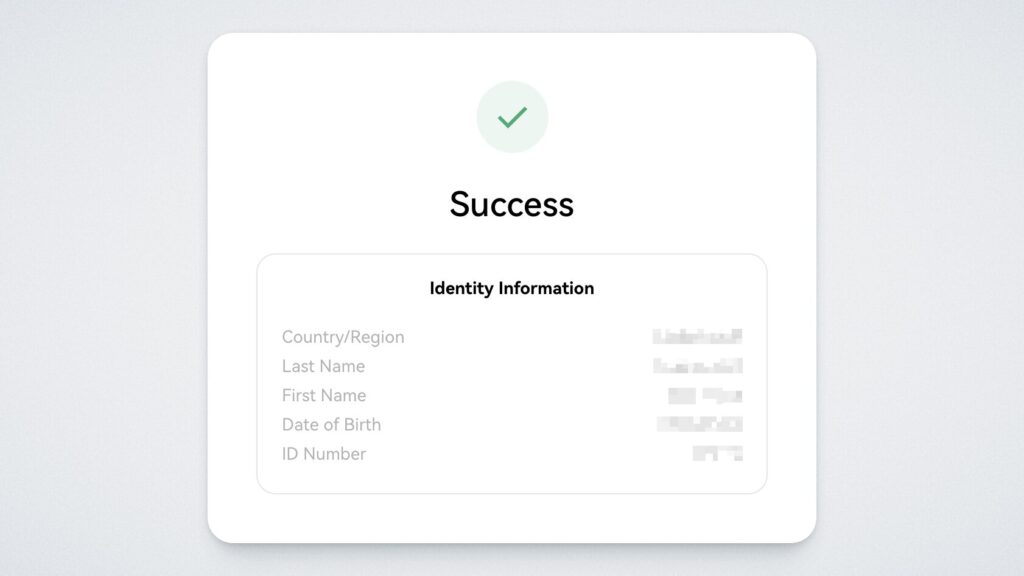
अब हमें एक्सचेंज बैलेंस को टॉप अप करने की आवश्यकता होगी। हमारे उदाहरण में, हम USDT TRC-20 टोकन के साथ बैलेंस राशि को टॉप अप करेंगे।अपने BingX अकाउंट में लॉग इन करें, मैन पेज पर “संपत्ति” पर क्लिक करें और “डिपाजिट” सेक्शन पर जाएं:

डिपाजिट करने के लिए एक कॉइन चुनें (उदाहरण के लिए, USDT)।
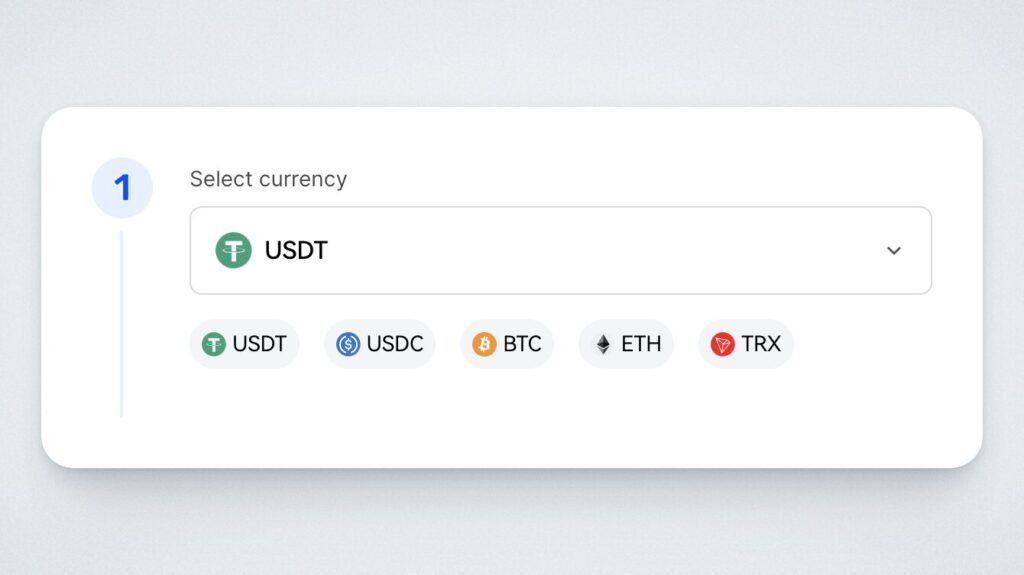
डिपाजिट के लिए एक नेटवर्क चुनें, उदाहरण के लिए, TRC-20।
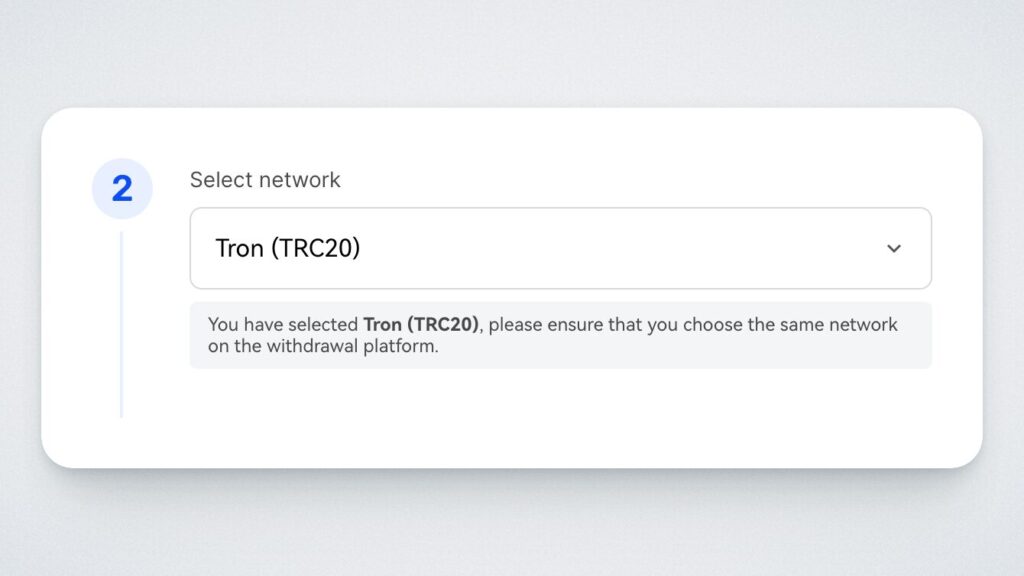
“एड्रेस प्राप्त करें” USDT TRC-20 बटन पर क्लिक करें। अपना डिपाजिट एड्रेस कॉपी करें।
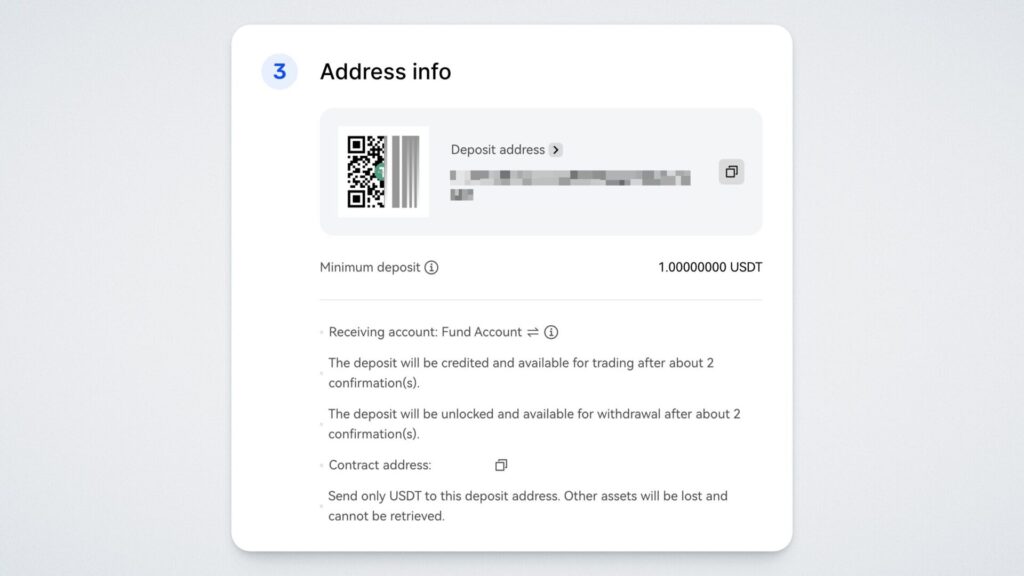
उसके बाद, किसी अन्य एक्सचेंज या वॉलेट पर जाएं जहां से आप USDT ट्रांसफर करने जा रहे हैं, “संपत्तियों की निकासी” सेक्शन पर जाएं और कॉपी किए गए BingX डिपाजिट एड्रेस को “एड्रेस” लाइन में पेस्ट करें।
आप डिपाजिट पेज पर ट्रांजेक्शन हिस्ट्री में जमा किया गया लेन-देन देखेंगे:

BULL टोकन खरीदने के लिए, टॉप मेनू में “स्पॉट” सेक्शन पर जाएँ:
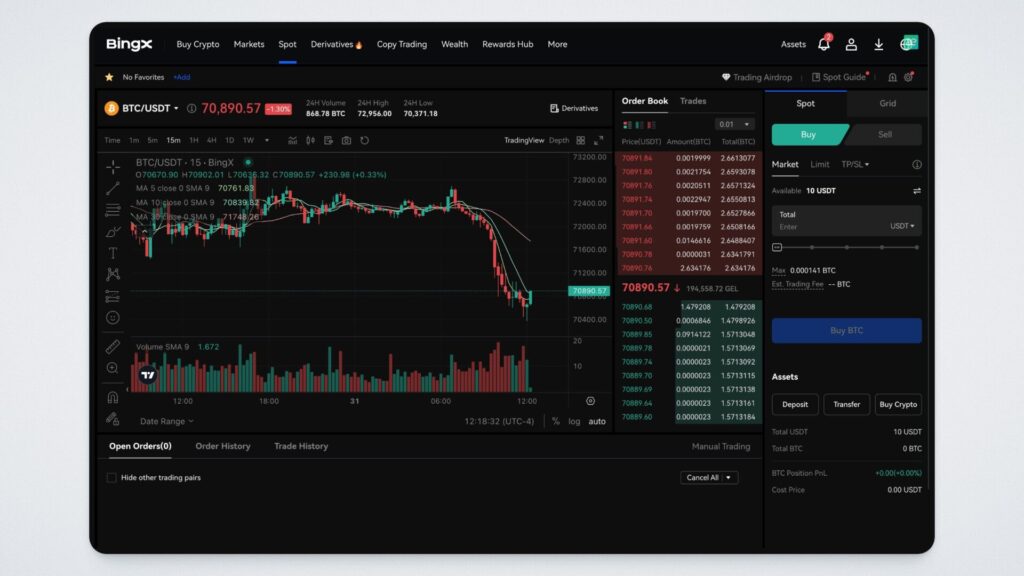
आपको जो पेयर चाहिए उसे ढूंढने के लिए, बाईं ओर करेंसी जोड़े पर क्लिक करें और खुलने वाले सर्च बार में BULL दर्ज करें। BULL/USDT पेयर लोड होगा — उस पर क्लिक करें:
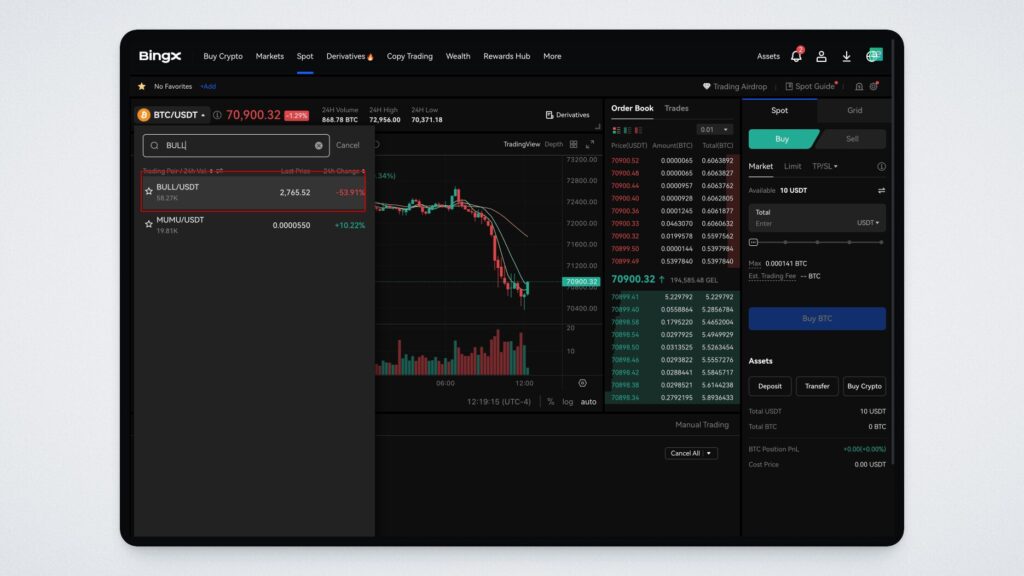
आप BULL को बाज़ार (अर्थात वर्तमान) मूल्य पर खरीद सकते हैं या वांछित मूल्य पर एक लिमिट ऑर्डर निर्धारित कर सकते हैं। मौजूदा कीमत पर BULL खरीदने के लिए, “मार्किट” चुनें, लिमिट मूल्य पर खरीदने के लिए, “लिमिट” चुनें। आप एक स्टॉप-लिमिट ऑर्डर भी सेट कर सकते हैं, जो आपको अपने ट्रेड को निष्पादित करने की लागत को नियंत्रित करने के लिए एक ही समय में स्टॉप प्राइस और लिमिट प्राइस सेट करने की अनुमति देता है।
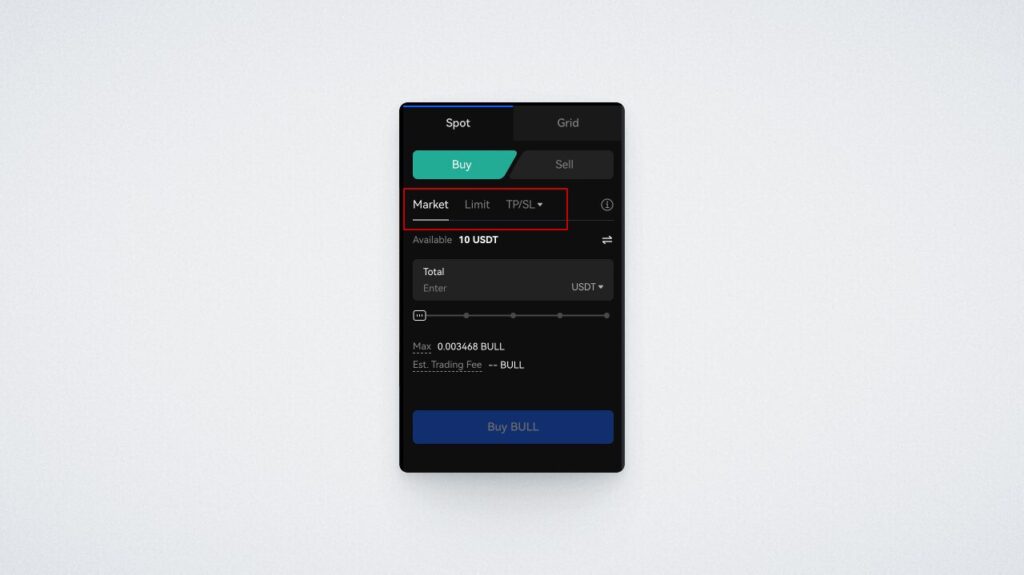
वांछित ऑर्डर प्रकार का चयन करें। वह कीमत चुनें जिस पर आप BULL खरीदना चाहते हैं (लिमिट ऑर्डर के मामले में), आप जितने टोकन खरीदना चाहते हैं, और “BULL खरीदें” बटन पर क्लिक करें।
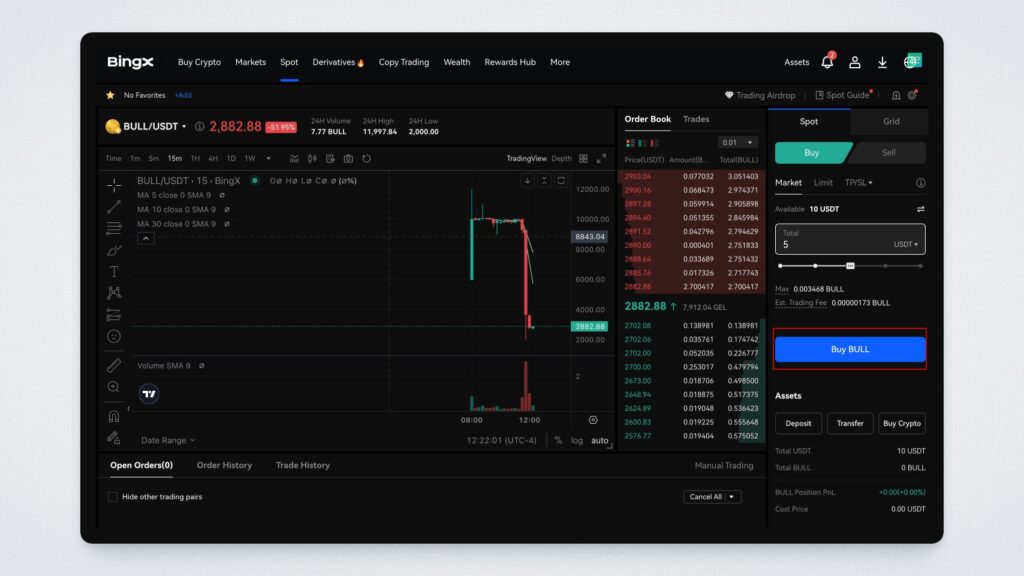
एक विंडो खुलेगी जिसमें आपको “पुष्टि करें” बटन पर क्लिक करके ऑर्डर की पुष्टि करनी होगी:
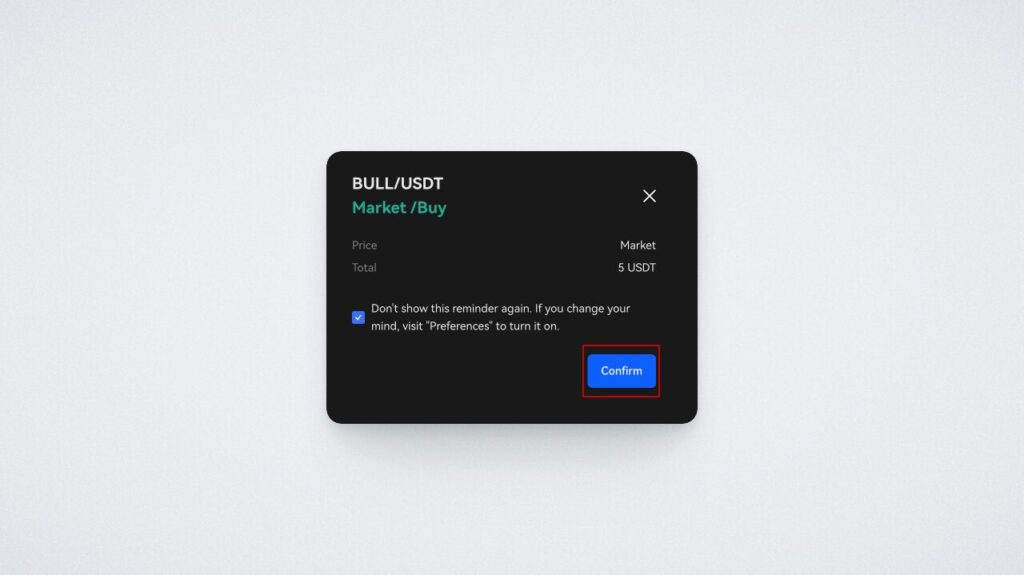
तैयार है! आपने BingX एक्सचेंज पर BULL खरीदा। आप अपने अकाउंट में बुल टोकन की सटीक संख्या “संपत्ति” — “फंड अकाउंट” सेक्शन में देख सकते हैं:
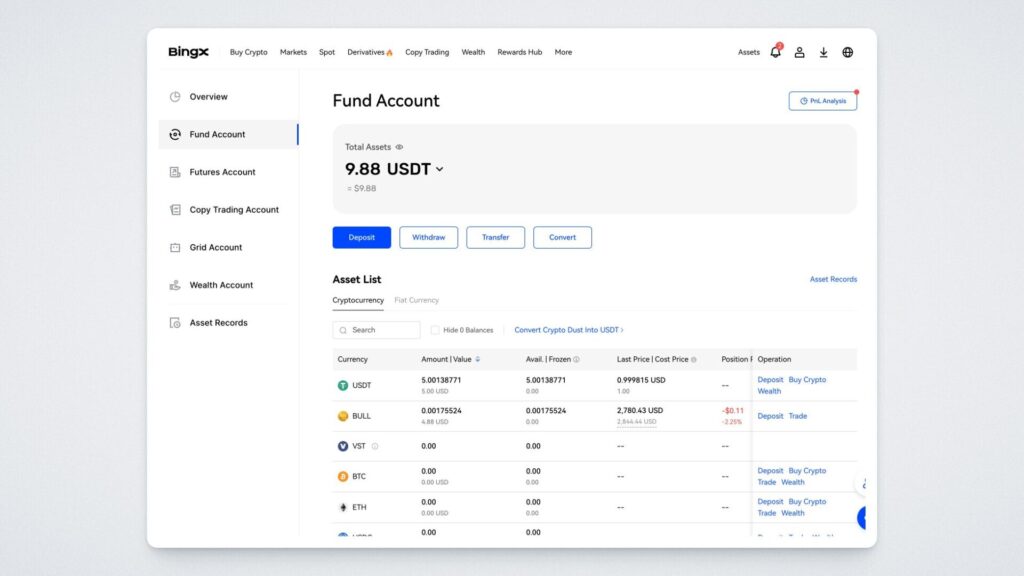
अब टोकन को SMART Wallet में ट्रांसफर करते हैं।
“संपत्ति” — “निकासी” चुनें:
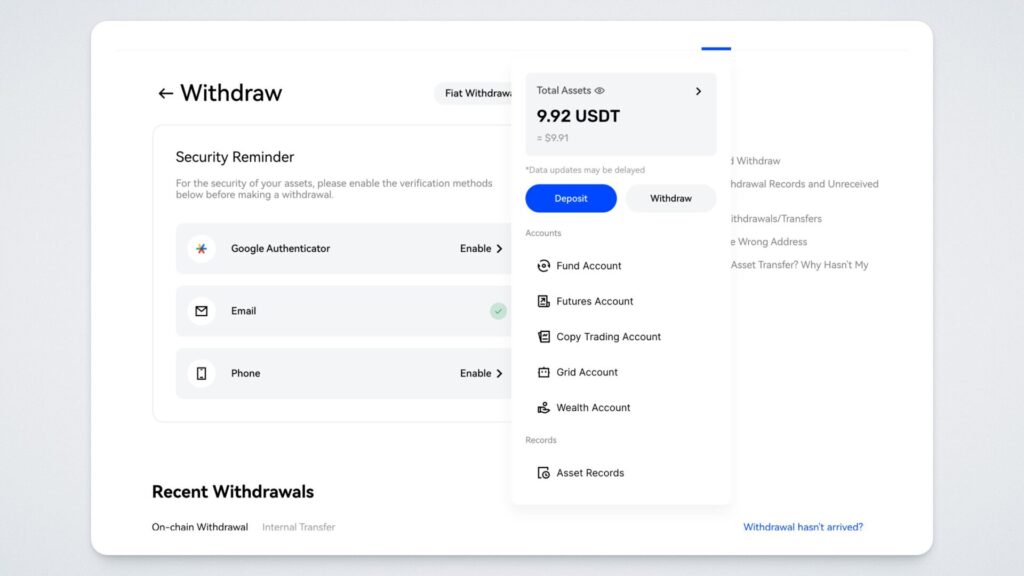
टोकन निकासी से पहले, एक्सचेंज आपसे अतिरिक्त वेरिफिकेशन मेथड को कनेक्ट करने के लिए कहेगा: Google Authenticator, Email या फ़ोन (रजिस्ट्रेशन के दौरान आपने जो निर्दिष्ट किया है उसके आधार पर)। तो आइए Google Authenticator को कनेक्ट करके प्रारंभ करें। “चालू करें” बटन पर क्लिक करें। स्क्रीन पर दिखाए गए डाउनलोड QR-कोड का उपयोग करके प्रोग्राम को अपने स्मार्टफोन में डाउनलोड करें और “नेक्स्ट” बटन पर क्लिक करें:
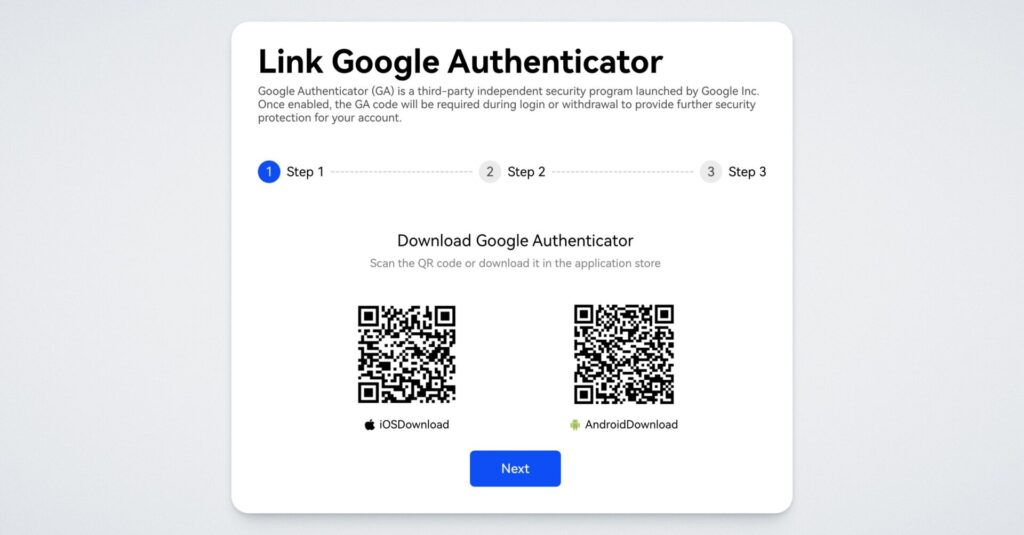
आपको निम्न स्क्रीन पर जो कुंजी दिखाई देगी उसे कॉपी करें:
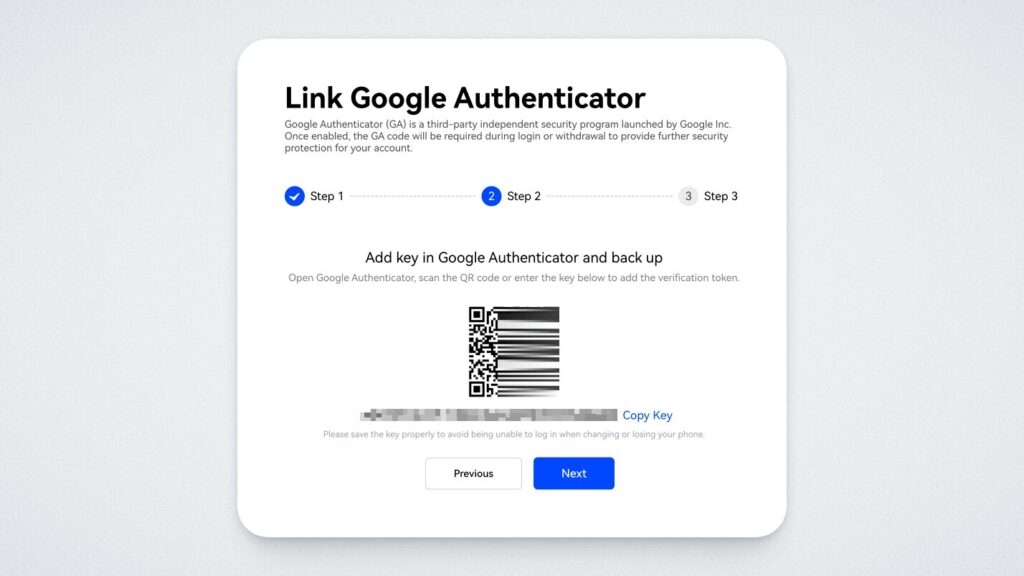
अपने फ़ोन पर प्रोग्राम खोलें। स्क्रीन के निचले दाएं कोने में प्लस आइकन पर क्लिक करें। Enter a setup key विकल्प चुनें:
Account name कॉलम में एक्सचेंज का नाम और Your Key कॉलम में कुंजी दर्ज करें और Add बटन पर क्लिक करें।
अब एक्सचेंज पर वापस लौटें और “नेक्स्ट” पर क्लिक करें।
“कोड प्राप्त करें” बटन पर क्लिक करके ईमेल द्वारा कोड का अनुरोध करें:
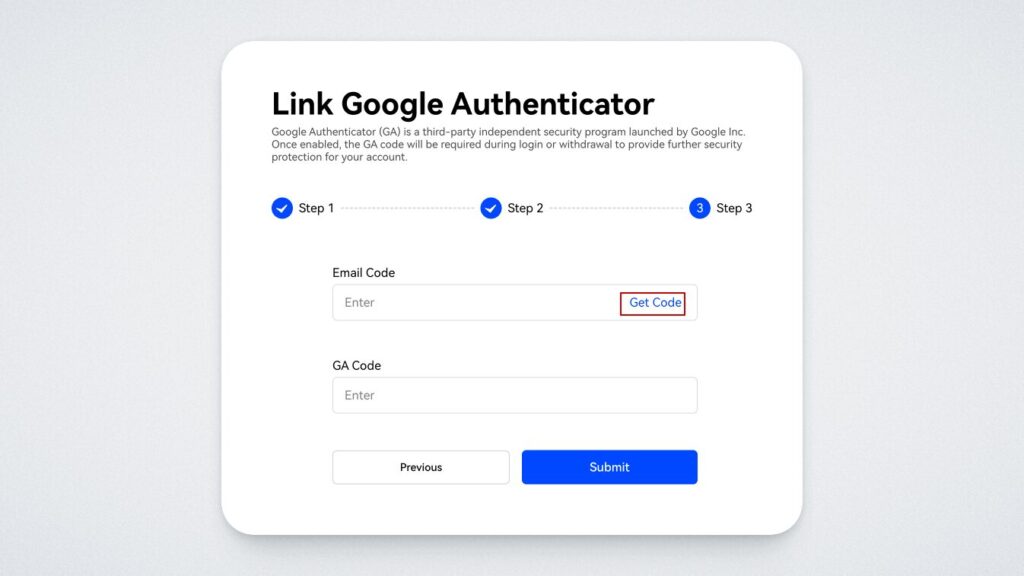
प्राप्त कोड को दर्ज करें। नीचे दिए गए बॉक्स में, Google Authenticator एप्लिकेशन से कोड दर्ज करें और “पुष्टि करें” बटन पर क्लिक करें:
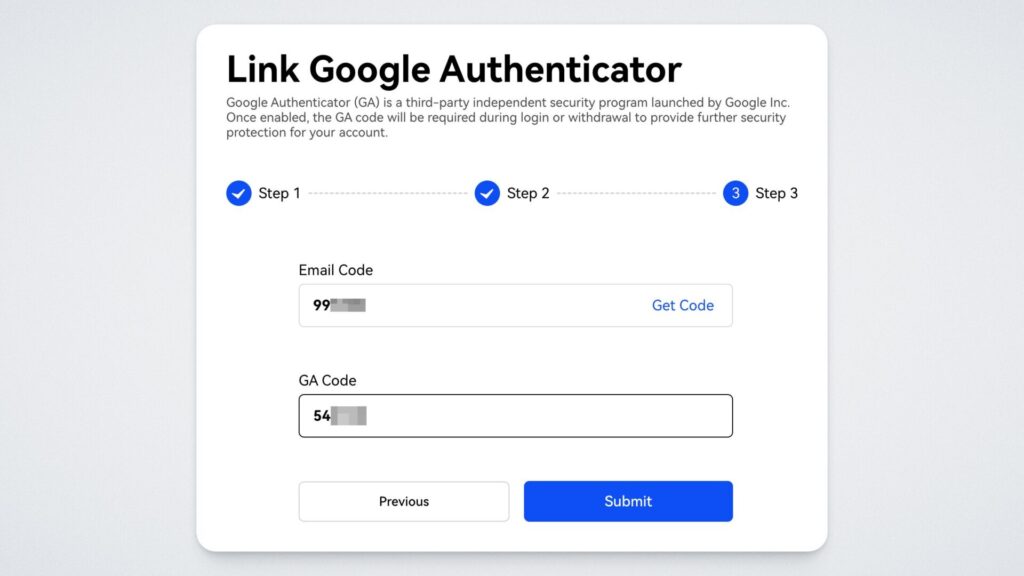
तैयार है! आपने टू-फैक्टर ऑथेंटिकेशन को चालू करके अपना अकाउंट सुरक्षित कर लिया है। अब “संपत्ति” — “निकासी” पर वापस जाएँ।
एक्सचेंज से टोकन भेजने के लिए, आपको अपना वॉलेट एड्रेस कॉपी करना होगा। ऐसा करने के लिए, SMART Wallet ऐप खोलें और BULL कार्ड पर टैप करें। आपको अपना वॉलेट एड्रेस दिखाई देगा, जिसे आप कॉपी सिम्बॉल पर क्लिक करके कॉपी कर सकते हैं:
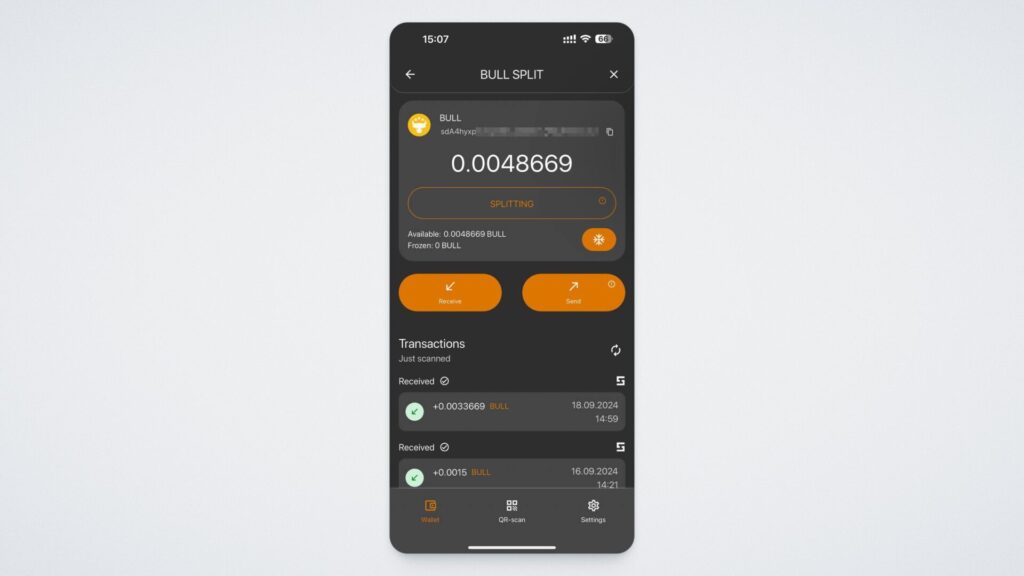
एक्सचेंज पर लौटें। एक टोकन चुनें, एड्रेस दर्ज करें और निकासी की पुष्टि करें:
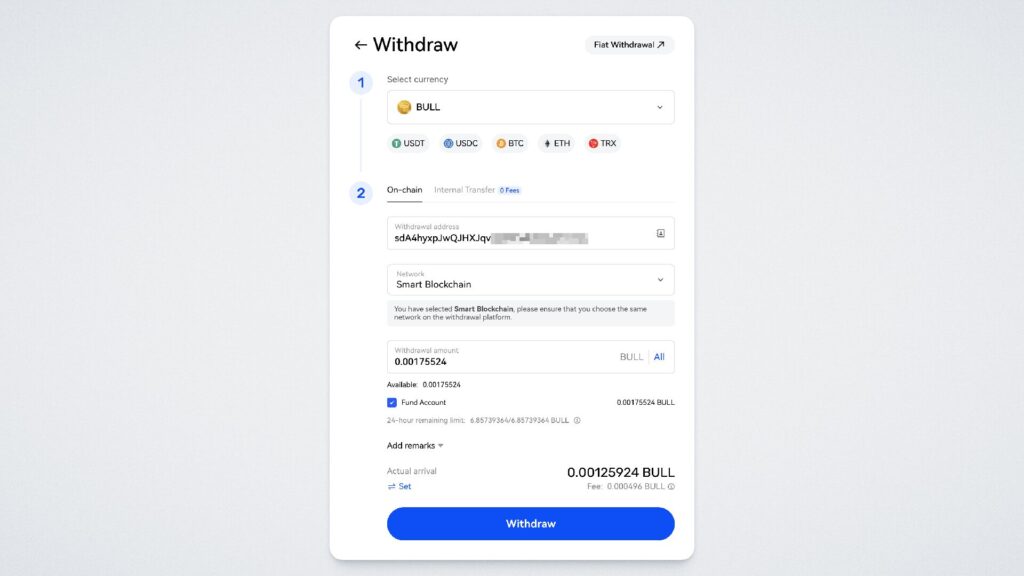
अपने वॉलेट की जांच करें और खुलने वाली विंडो में कन्फर्म बटन पर क्लिक करके निकासी की पुष्टि करें:
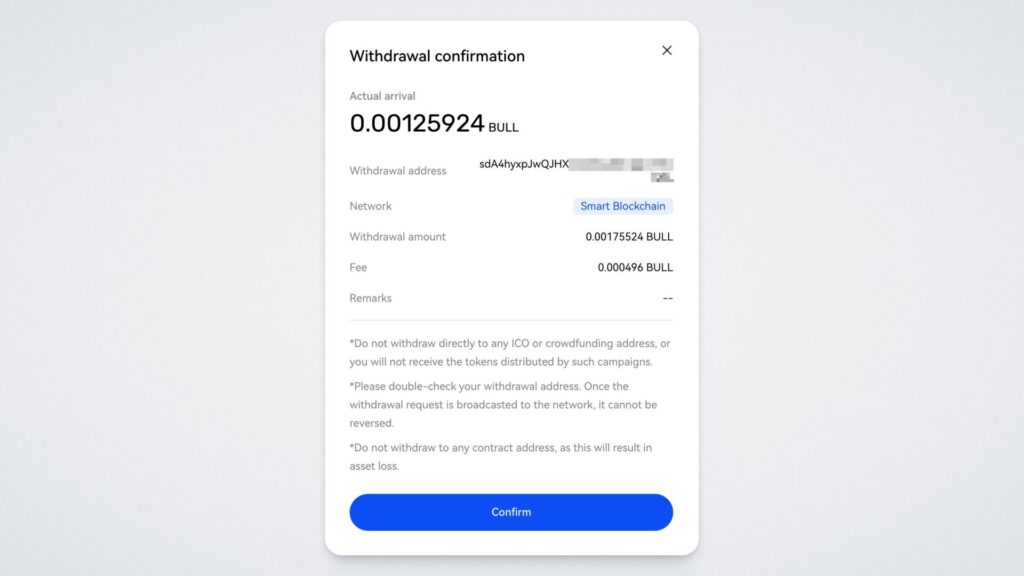
Email द्वारा कोड का अनुरोध करें और टू-फैक्टर ऑथेंटिकेशन कोड दर्ज करें और पुष्टि करें पर क्लिक करें:
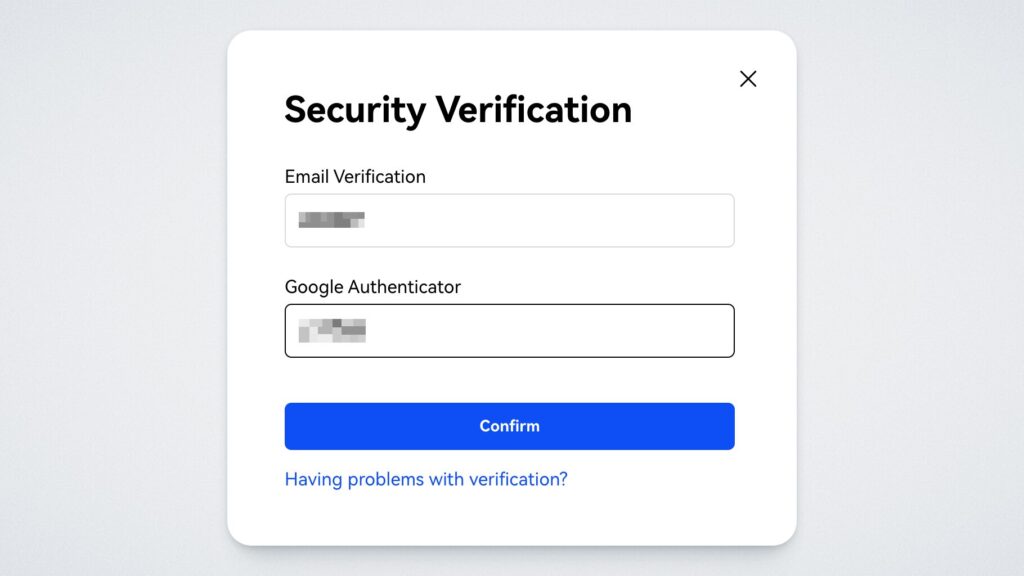
तैयार है! आपका निकासी अनुरोध सबमिट कर दिया गया है.
आप एड्रेस सेव करें बटन पर क्लिक करके भविष्य की कार्रवाइयों के लिए एड्रेस सेव कर सकते हैं:
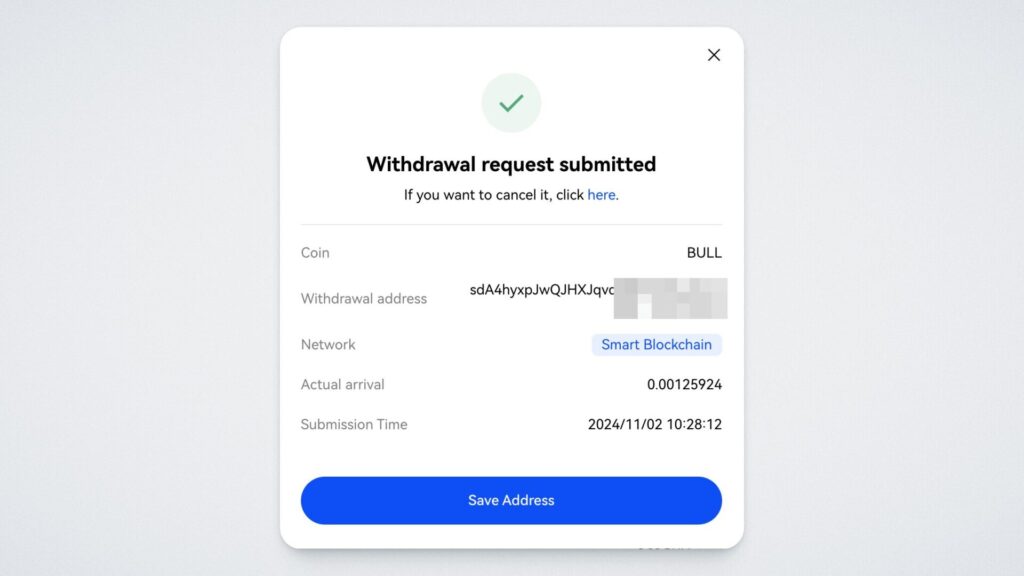
एक बार ट्रांजेक्शन प्रोसेस हो जाने पर, आपको अपने वॉलेट में टोकन प्राप्त होंगे। कृपया ध्यान दें कि एक्सचेंज ट्रांजेक्शन फीस चार्ज करता है।
इसलिए, हम एक्सचेंज पर रजिस्ट्रेशन करने से लेकर BULL-टोकन खरीदने और निकासी तक हर तरह से आपके साथ रहे हैं। हमें उम्मीद है कि इस निर्देश का अध्ययन करने के बाद आपके मन में प्रक्रिया के बारे में कोई सवाल नहीं होगा। और यदि आपके पास अभी भी सवाल हैं, तो आप उन्हें कभी भी हमारी सपोर्ट सर्विस को भेज सकते हैं।